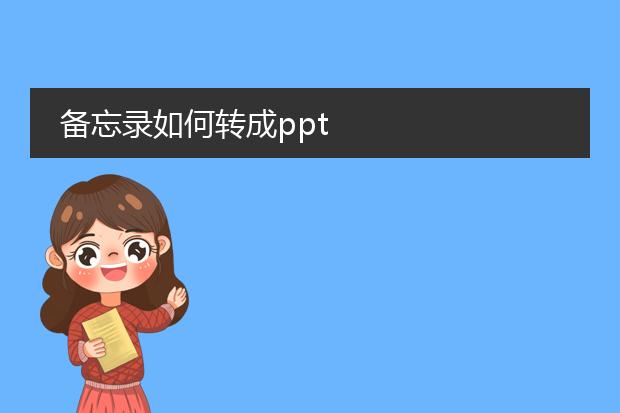2024-12-06 10:22:04

《备忘录转
pdf的方法》
在现代办公与生活中,我们常常需要将备忘录转换为pdf格式以便于分享和保存。如果是在手机端,以苹果手机为例,首先打开备忘录,选择要转换的内容,然后点击分享图标,在分享选项中选择“创建pdf”,这样就可以直接将备忘录内容转换为pdf格式并分享到其他应用或者保存到本地。
安卓手机可能因系统和设备而异,但许多手机自带的备忘录应用也具备类似功能。如果没有,可以利用第三方软件,如wps office。将备忘录内容复制粘贴到wps新建文档中,然后通过wps的文件菜单选择“输出为pdf”即可。通过这些简单的方法,就能轻松实现备忘录到pdf的转换。
备忘录如何转成ppt
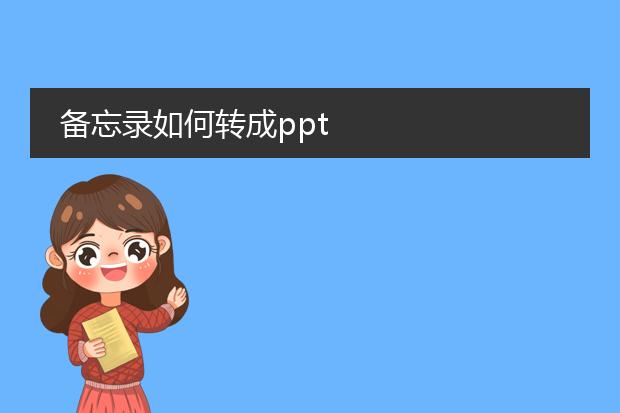
《备忘录转ppt的方法》
将备忘录内容转成ppt可以让信息展示更清晰直观。首先,梳理备忘录内容,确定ppt的结构框架,比如标题、正文要点等。如果是在电脑端,将备忘录内容复制粘贴到ppt软件(如microsoft powerpoint或wps演示)中。
对于每个要点,可在ppt中设置为单独的页面或段落。如果备忘录内容简单,可以直接调整文字的格式、大小、颜色以增强视觉效果。若内容较多且有逻辑层次,利用ppt的大纲功能进一步优化布局,添加图片、图表等元素辅助说明。手机端也有相关ppt制作软件,操作类似,把备忘录内容按逻辑拆分到ppt页面即可,轻松实现从备忘录到ppt的转换。
备忘录如何转成pdf苹果

《苹果设备将备忘录转成pdf的方法》
在苹果设备上,将备忘录转为pdf十分便捷。
如果是在iphone或ipad上,首先打开要转换的备忘录。然后点击分享图标,通常是一个向上箭头的形状。在分享选项中,选择“创建pdf”,设备会自动将备忘录内容生成为pdf文件。之后可以根据需求,如通过airdrop分享给其他苹果设备,或者通过邮件发送等操作。
若使用mac电脑,打开“备忘录”应用,找到目标备忘录。在菜单栏中选择“文件”,点击“打印”,在打印设置界面的左下角有一个pdf的下拉菜单,从中选择“存储为pdf”,即可轻松将备忘录转换为pdf格式,方便存档或分享给他人。

《备忘录转笔记的小技巧》
备忘录和笔记都有助于记录信息,但有时我们想把备忘录内容转化为更完善的笔记。
首先,整理备忘录内容的逻辑。如果是零散的要点,可按重要性或者时间顺序重新排列。例如,将工作事项按照项目进程排序。
其次,补充细节。备忘录可能只是简略记录,在转笔记时可以添加解释、例子或相关的图表。比如记录会议备忘录转笔记时,补充会上提及方案的案例分析。
再者,设置标题和分类。给内容起个清晰的标题,再把笔记归类到合适的类别中,像学习类、生活类等,方便日后查找。
最后,选择合适的笔记工具。无论是纸质笔记本还是电子笔记软件,确保能够清晰地呈现转化后的内容,方便随时回顾与修改。